Kako stvoriti predloške za uređivanje na Canvi
Miscelanea / / April 27, 2022
Predlošci su učinkovit način za uštedu vremena izbjegavanjem zadataka koji se ponavljaju. Umjesto da dizajnirate sve od nule, ove predloške morate ispuniti prema zadatku. Ako ste a čest korisnik Canve, morate znati da Canva ima mnogo predložaka za svaku priliku. Međutim, ovi predlošci možda neće odgovarati našim zahtjevima za T. Iako vam Canva omogućuje izradu predložaka koje je moguće uređivati, dostupna je samo za korisnike Canva Pro.

Ako niste nadogradili na Canva Pro, imamo izvrstan trik u rukavu. Koristeći ovaj trik, možete u trenu stvoriti privlačne prilagođene predloške, bilo da se radi o sličici YouTubea, Instagram Storyju (vidi najbolji Instagram Story savjeti i trikovi) ili Post, ili obična pozivnica za rođendan. Bez šale.
Dakle, pogledajmo kako stvoriti predloške za uređivanje na Canvi.
Kako stvoriti predloške za uređivanje na Canvi
Kao što možda već znate, predlošci su korisni kada većina vaših Instagram priča, postova, minijatura ili značajnih slika ima isti sadržaj ili strukturu. Istražit ćemo kako stvoriti tu osnovnu strukturu i zatim je ponovno koristiti u budućnosti. Budući da je stvaranje predložaka a
Canva Pro značajka, morat ćemo posegnuti za rudimentarnom značajkom spremanja dizajna kao PNG/JPG datoteka.Bilješka: Pretpostavljamo da već imate Canva račun.
Kako napraviti predložak priče za Instagram
Korak 1: Otvorite Canva u pregledniku i kliknite na gumb Kreiraj dizajn u gornjem desnom kutu.
Korak 2: Odaberite prilagođenu veličinu i dodajte sljedeću dimenziju. Zatim pritisnite gumb Kreiraj novi dizajn.
1080 do 1920

To će vam dati prazan okvir s omjerom stranica 9:16.
3. korak: Zatim kliknite na tekstni okvir Untitled Design kao što je prikazano u nastavku i dajte naziv dizajnu. Za ovaj vodič nazvali smo ga GuidingTech Eng.

Sada, sve što trebate učiniti je ispuniti elemente poput pozadinske slike, trajnog teksta i okvira. Što je još važnije, trebali biste imati paletu boja koja dobro odgovara temi vašeg rada.
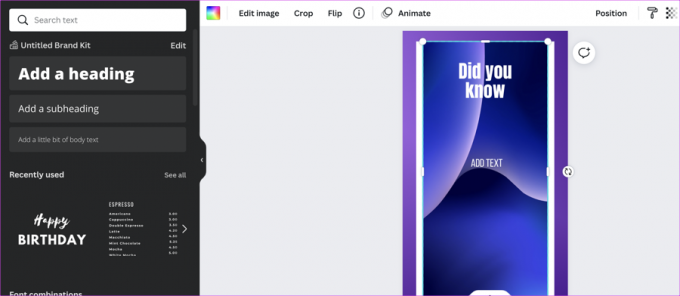
Na primjer, boja teme Guiding Tech-a je heliotrop i bijela. Stoga smo ove boje koristili za tekst i pozadinsku sliku.
4. korak: Kada završite, pritisnite gumb Ctrl+ S da biste spremili sve svoje nedavne promjene. Iako Canva prema zadanim postavkama ima značajku automatskog spremanja, ne škodi ručno spremanje napretka.
Dakle, sljedeći put kada budete morali napraviti Instagram Story, otvorite Canva > Projekti i naći ćete spremljeni dizajn pod Dizajni.

Nakon što ga pronađete, zamijenite potrebni dio, a zatim preuzmite dizajn. To je otprilike to!
Profesionalni savjet: Možete animirati dizajn kako biste ih učinili življima.
Kako izraditi predložak objave na Instagramu
Za razliku od Storiesa, postovi na Instagramu su kvadratni ili pravokutni. Da biste dobili savršenu rezoluciju i veličinu, možete odabrati jednu od dolje navedenih veličina,
- Kvadrat: 1080 x 1080 piksela
- Pejzaž: 1080 x 566 piksela
Korak 1: Otvorite Canva > Kreiraj dizajn i jednu od gore navedenih dimenzija. U našem slučaju odabrali smo omjer 1:1.

Poput gore navedenog, dodajte sve bitne grafičke elemente poput pozadinskih slika, okvira, teksta i izbornog vodenog žiga. Ključno je sada dodati sve važne elemente kako biste kasnije morali napraviti minimalni minimum.
Korak 2: Kliknite na Dodaj stranicu za dodavanje nekoliko stranica. 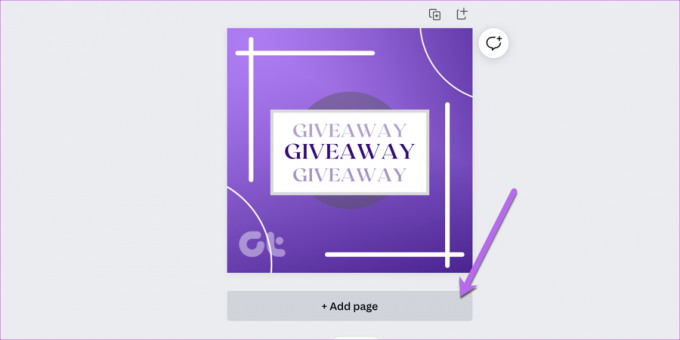
Ideja je dodati nekoliko predložaka odjednom kako biste imali fleksibilnost za kasnije miješanje i spajanje dizajna. Na primjer, ovo su neki od naših predložaka.
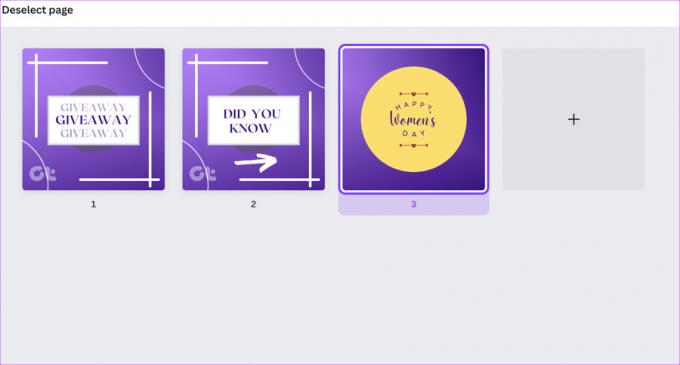
Dobra stvar je što vam Canva omogućuje preuzimanje jedne stranice.
3. korak: Kada završite, dajte mu odgovarajući naziv i spremite ga. Sljedeći put, kada trebate preuzeti određeni okvir, odaberite Dijeli > Preuzmi i kliknite Odaberi stranice.

Unesite broj stranice i tu ćete stranicu pronaći u mapi Preuzimanja. Cool, zar ne?
Kako napraviti YouTube predložak minijature
YouTube slijedi tradicionalni omjer slike 16:9, a minijatura YouTubea ima dimenzije od 1280 × 720 piksela. Za razliku od Instagram postova i priča, minijature YouTubea su malo drugačije u smislu da moraju sadržavati vodeni žig, tekst i malo teksta koji upada u oči.
Proces je donekle sličan onima iznad, osim što ćete koristiti manje grafičkih elemenata i više se oslanjati na pozadinsku sliku i tekst.
Dobra stvar je što Canva dolazi s gomilom tekstualnih opcija - besplatnih i plaćenih. A ako želite, možete vidjeti samo besplatne fontove dodavanjem besplatnih fontova u okvir za pretraživanje kao što je prikazano u nastavku.
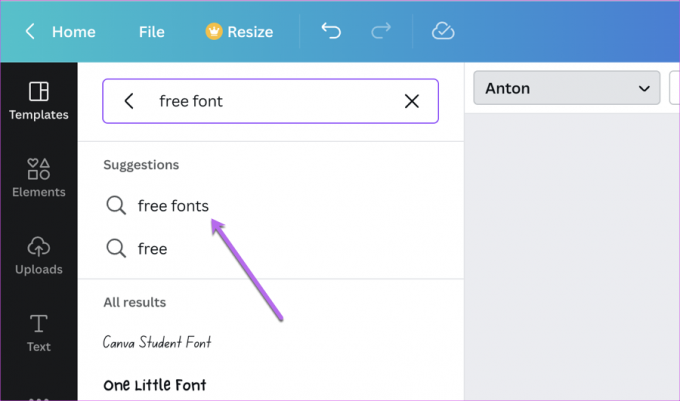
Od tada nadalje, proces je jednostavan. Izradite onoliko predložaka na različitim stranicama koliko želite, a zatim ih spremite.
Kada završite, vidjet ćete sve spremljene stranice pod Vaši projekti > Dizajni.

Canva ima nekoliko zgodnih značajki. Na primjer, možete podijeliti vezu na predloške s nekim od svojih suigrača kako bi im i oni mogli doprinijeti.
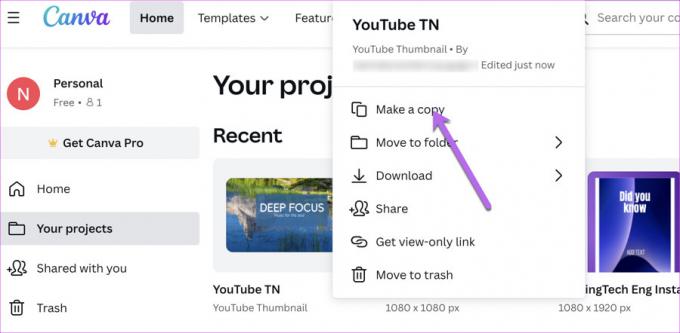
Budući da dizajni koje smo upravo izradili nisu isključivo predlošci, posljednje spremljene slike i grafike će se prikazati kao najnovije. Stoga preporučamo korištenje funkcije Make a Copy u odjeljku Dizajni kako se osnovni dizajn ne bi prebrisao. A s vremena na vrijeme možete očistiti dizajn koji ne želite.
Neka vaša kreativnost podivlja
Canva je alat jednostavan za korištenje, a različiti elementi čine ga jednostavnim procesom. Morate poznavati sve alate kako biste napravili upečatljiv dizajn u minimalnom vremenu.



